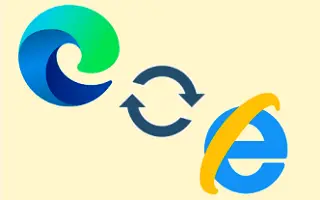บทความนี้เป็นคู่มือการตั้งค่าพร้อมภาพหน้าจอสำหรับผู้ที่ต้องการตั้งค่าโหมด Internet Explorer (IE) ใน Microsoft Edge
Microsoft ยุติการสนับสนุน Internet Explorer (IE) อย่างเป็นทางการในวันที่ 15 มิถุนายน 2022 หากคุณยังคงใช้อยู่ ทางที่ดีควรมองหาทางเลือกอื่น
ผู้ใช้มักมีทางเลือก Internet Explorer ที่ดีที่สุดอยู่เสมอ แต่ผู้ใช้จำนวนมากยังคงใช้ Internet Explorer เนื่องจากบางเว็บไซต์ได้รับการออกแบบให้เปิดใน IE เท่านั้น แม้แต่ในปี 2022 เว็บไซต์ธนาคารหลายแห่งต้องการให้ Internet Explorer โหลดอย่างถูกต้อง
Microsoft ได้หยุดให้บริการ Internet Explorer ดังนั้น คุณจึงสามารถเรียกดูเว็บเบราว์เซอร์ที่ทำงานเหมือนกับ Internet Explorer ได้ โชคดีที่ประกาศจุดสิ้นสุดของ IE นั้น Microsoft ได้เพิ่มคุณสมบัติใหม่ให้กับเบราว์เซอร์ Edge ที่เข้ากันได้กับเว็บไซต์ที่ล้าสมัยหลายล้านเว็บไซต์
ด้านล่างนี้เราจะแชร์วิธีตั้งค่าโหมด Internet Explorer (IE) ใน Microsoft Edge เลื่อนไปเรื่อย ๆ เพื่อตรวจสอบ
การเปิดใช้งานโหมด Internet Explorer (IE) ใน Microsoft Edge
หากคุณเปิดเว็บไซต์เพียงไม่กี่แห่งโดยใช้ Internet Explorer คุณสามารถเปิดเว็บไซต์เหล่านั้นในเบราว์เซอร์ Edge ได้ อย่างไรก็ตาม ในการดำเนินการดัง กล่าว คุณต้องกำหนดการตั้งค่าความเข้ากันได้ในเบรา ว์เซอร์ Edge ต่อไปนี้คือวิธีเปิดใช้งานการตั้งค่ามุมมองที่เข้ากันได้ในเบราว์เซอร์ Edge
1. เปิดใช้งานโหมดความเข้ากันได้ในเบราว์เซอร์ Edge
ในการใช้มุมมองที่เข้ากันได้ คุณต้องเปิดใช้งานโหมดความเข้ากันได้ในเบราว์เซอร์ Edge ของคุณก่อน ต่อไปนี้เป็นวิธีเปิดใช้งานคุณลักษณะ:
- ขั้นแรก เปิดเบราว์เซอร์ Edge บนคอมพิวเตอร์ของคุณ เมื่อเสร็จแล้ว ให้คลิก จุดสามจุดที่แสดงในภาพหน้าจอด้านล่าง
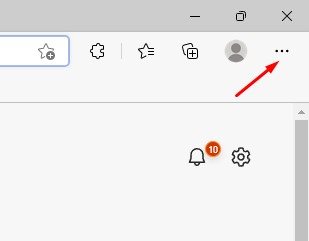
- คลิก การตั้งค่า ใน รายการตัวเลือก
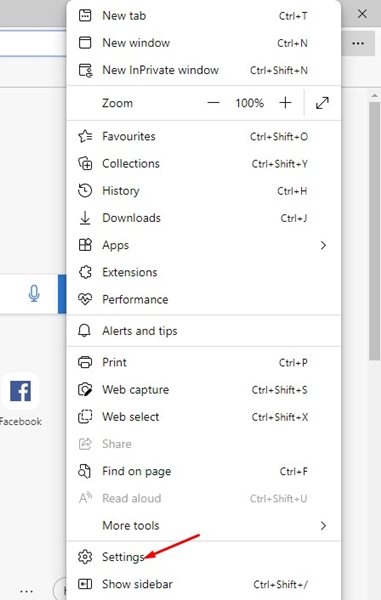
- บนหน้าจอการตั้งค่า ให้สลับไปที่แท็บเบราว์เซอร์เริ่มต้นทางด้านซ้าย
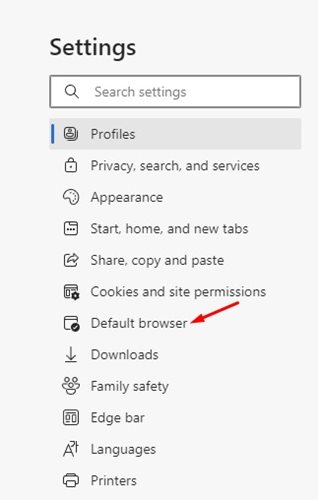
- ทางด้านขวา คลิกเมนูแบบเลื่อนลง ‘อนุญาตให้โหลดไซต์ซ้ำในโหมด Internet Explorer’ และเลือก ‘ อนุญาต ‘
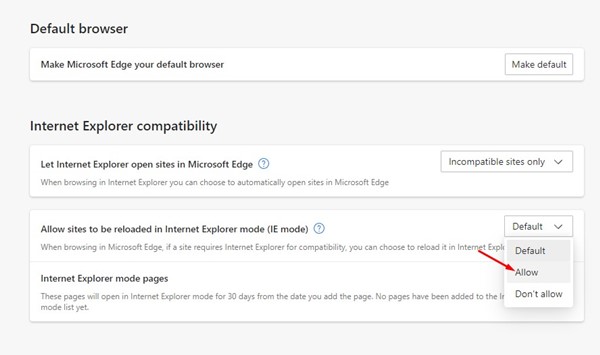
- เมื่อเสร็จแล้วให้ คลิก ปุ่มรีสตาร์ท
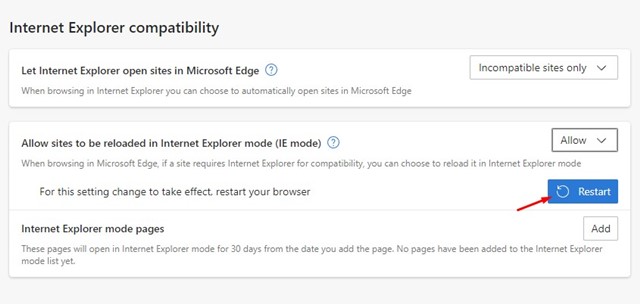
สิ่งนี้จะเปิดใช้งานความเข้ากันได้หรือโหมด Internet Explorer ในเบราว์เซอร์ Edge
2. วิธีเปิดเว็บไซต์ในโหมด Internet Explorer
เมื่อคุณเปิดใช้งานโหมดความเข้ากันได้ในเบราว์เซอร์ Edge แล้ว ก็ถึงเวลาเปิดเว็บไซต์เก่าของคุณในโหมด Internet Explorer วิธีโหลดแท็บใหม่ในโหมด Internet Explorer ในเบราว์เซอร์ Edge มีดังนี้
- เปิดเว็บไซต์ที่คุณต้องการเรียกใช้ในโหมดความเข้ากันได้ ตอนนี้ให้คลิกขวาที่ แท็บและเลือก ‘ รีเฟรชแท็บในโหมด Internet Explorer ‘
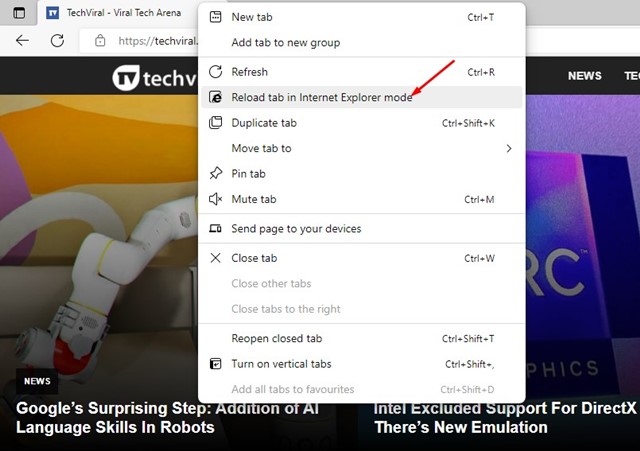
- หน้าเว็บจะเปิดขึ้นทันทีในโหมด Internet Explorer มี ไอคอน**Internet Explorer** ทางด้านซ้ายของแถบที่อยู่
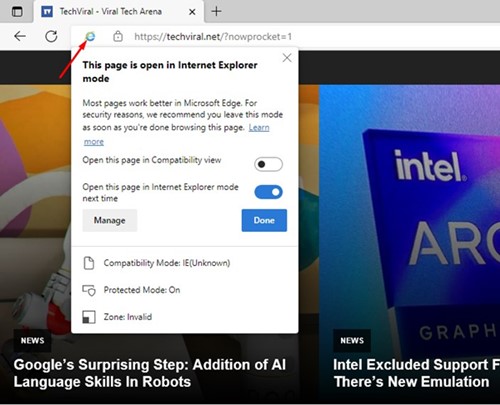
- หาก คุณต้องการให้เบราว์เซอร์ Edge เปิดหน้าเว็บในโหมด IE เสมอ ให้เปิดใช้งานการสลับข้าง ‘ เปิดหน้านี้ในครั้งต่อไปในโหมด Internet Explorer ‘

- หากต้องการออกจากโหมด Internet Explorer ให้คลิกขวาที่แท็บและเลือก ‘ ออกจากแท็บในโหมด Internet Explorer ‘
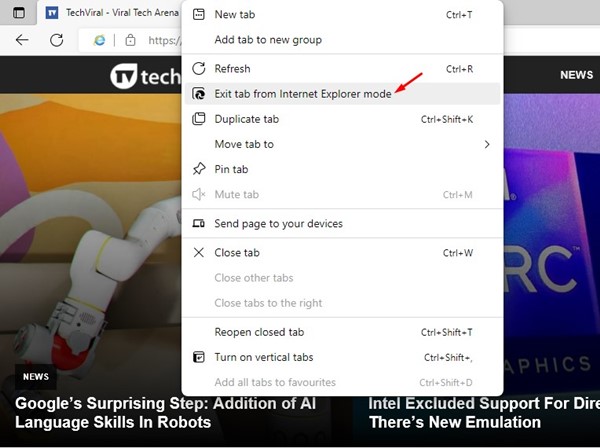
นี่คือวิธีการเปิดเว็บไซต์ในโหมด Internet Explorer ในเบราว์เซอร์ Edge
ด้านบน เรามาดูวิธีตั้งค่าโหมด Internet Explorer (IE) ใน Microsoft Edge เราหวังว่าข้อมูลนี้จะช่วยคุณค้นหาสิ่งที่คุณต้องการ